كيفية إنشاء قصة على فيسبوك

قصص فيسبوك يمكن أن تكون ممتعة جداً. إليك كيفية إنشاء قصة على جهازك الأندرويد أو الكمبيوتر.

عندما تكون في مكالمة، تحصل على عدة خيارات مثل كتم الصوت، وإضافة جهة اتصال أخرى لإنشاء مكالمة جماعية، والتسجيل، ولوحة المفاتيح، وقطع الاتصال. ولكن ماذا لو تحول هاتف Android الخاص بك إلى اللون الأسود أثناء المكالمة ولم يظهر أي خيارات؟

لا يمكنك استخدام أي خيارات اتصال أو حتى إنهاء المحادثة. قبل أن يؤدي الوضع إلى الإرباك والفوضى، استخدم الخطوات التالية لإصلاح هاتف Android الذي تصبح شاشته سوداء أثناء مشكلة الاتصال.
لماذا يتم إيقاف تشغيل شاشة هاتف Android أثناء المكالمات النشطة؟
يكتشف مستشعر القرب الموجود أعلى هاتف Android وجود عائق مادي حوله ويقوم بإيقاف تشغيل الشاشة لتجنب اللمسات غير المقصودة. عندما تضع هاتفك بالقرب من الأذنين، يكتشفه المستشعر ويطفئ الشاشة حتى تقوم بتحريك الهاتف بعيدًا. يمنعك من الضغط عن طريق الخطأ على وظيفة كتم الصوت أو لوحة المفاتيح أو تسجيل المكالمات في مكالمة نشطة. إذا كان المستشعر لا يعمل بشكل صحيح أو كانت هناك مشكلة أخرى لا تعمل على تنشيط شاشتك بعد سحب الهاتف بعيدًا عن وجهك، فيمكنك استخدام حلول استكشاف الأخطاء وإصلاحها هذه.
1. اضغط على الزر الجانبي لتشغيل الشاشة
يجب أن يعمل مستشعر القرب على تشغيل الشاشة تلقائيًا عندما تكون في مكالمة وتريد استخدام أي وظيفة اتصال. إذا فشل المستشعر في القيام بذلك، يمكنك الضغط على الزر الجانبي وتشغيل الشاشة يدويًا لاستخدام ميزات الاتصال.
2. قم بإزالة الحالات الصعبة
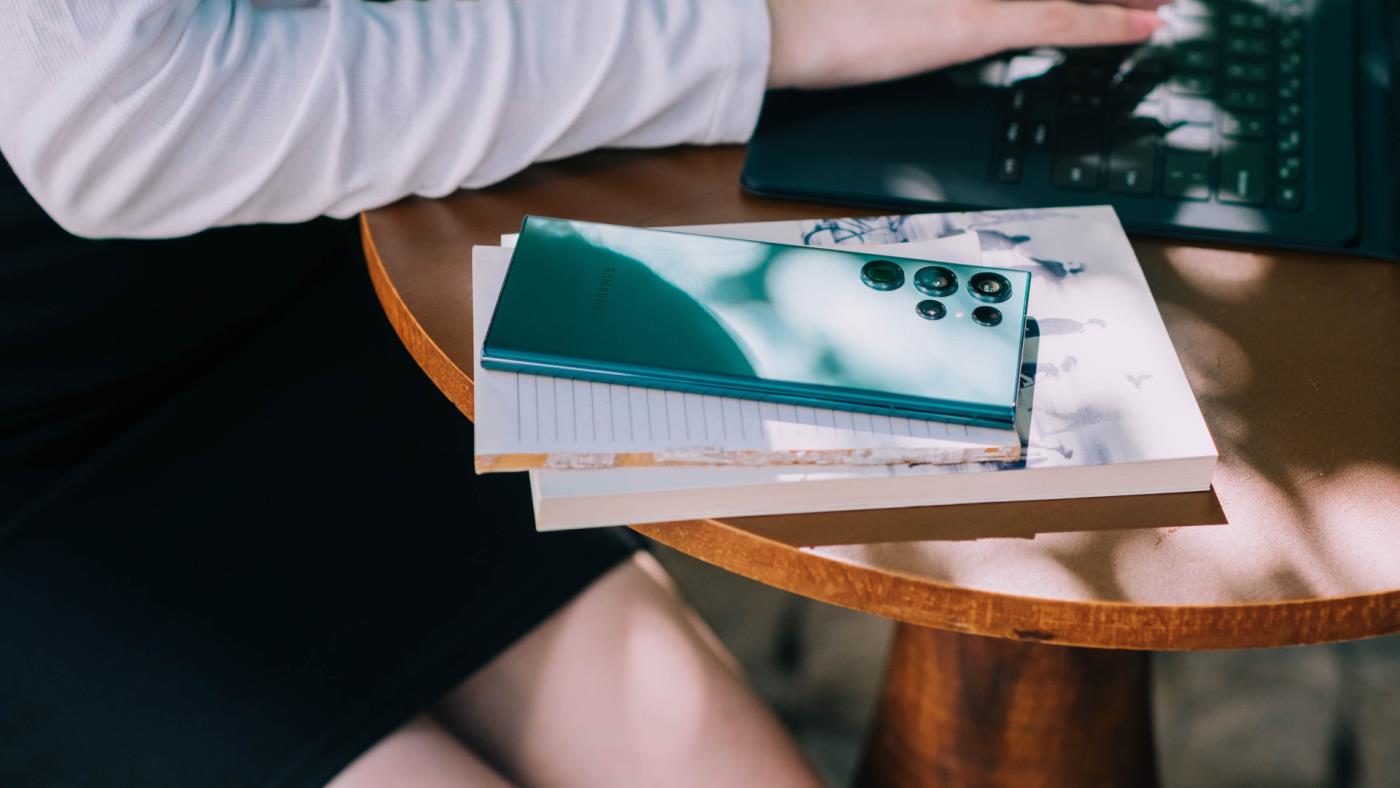
لدى الشركات المصنعة للحافظات المشهورة على Amazon وWalmart تخفيضات دقيقة على حافظاتها لهواتف Android. عندما تستخدم حافظة من شركة عشوائية غير معروفة، فقد لا تناسب هاتف Android الخاص بك بشكل مثالي وتؤدي إلى إفساد وظيفة الزر الجانبي. ويكون أكثر وضوحًا في الحالات الصعبة والصعبة. يجب عليك إزالة هذه الأغطية من هاتف Android الخاص بك والبدء في إجراء/استقبال المكالمات دون مشكلة.
3. قم بإزالة واقي الشاشة
كما هو الحال مع حافظات الهاتف، يجب عليك الالتزام بأسماء العلامات التجارية أثناء اختيار واقي الشاشة لهاتف Android الخاص بك. إذا لم تقم بتطبيق واقي الشاشة بشكل صحيح وقمت بتغطية مستشعر القرب، فقد تواجه تحول الشاشة إلى اللون الأسود أثناء مشكلة المكالمة. يجب عليك إزالة واقي الشاشة السميك هذا والحصول على واقي شاشة جديد من أمازون أو متجر قريب.
إذا كنت لا تعرف كيفية تطبيق واقي الشاشة بشكل صحيح، فاطلب المساعدة من أحد الخبراء لتثبيته بسلاسة.
4. لا تستخدم تطبيقات الهاتف التابعة لجهات خارجية
على عكس iOS، يسمح لك Android بتعيين تطبيق آخر باعتباره تطبيق الهاتف الافتراضي على هاتفك. متجر Google Play مليء بالعديد من تطبيقات الهاتف التابعة لجهات خارجية. إذا كنت تستخدم تطبيق هاتف آخر على نظام Android، فقد حان الوقت للتخلي عنه واستخدام حل OEM (الشركة المصنعة للمعدات الأصلية) لإدارة المكالمات. قد يؤدي وجود خطأ في تطبيق هاتف تابع لجهة خارجية إلى حدوث مشكلات مثل تحول الشاشة إلى اللون الأسود أثناء المكالمة.
اتبع الخطوات أدناه لتغيير تطبيق الهاتف على نظام Android.
الخطوة 1: اسحب الشاشة الرئيسية لأعلى لفتح درج التطبيق.
الخطوة 2: افتح تطبيق الإعدادات (التطبيق الذي يحتوي على رمز الترس).
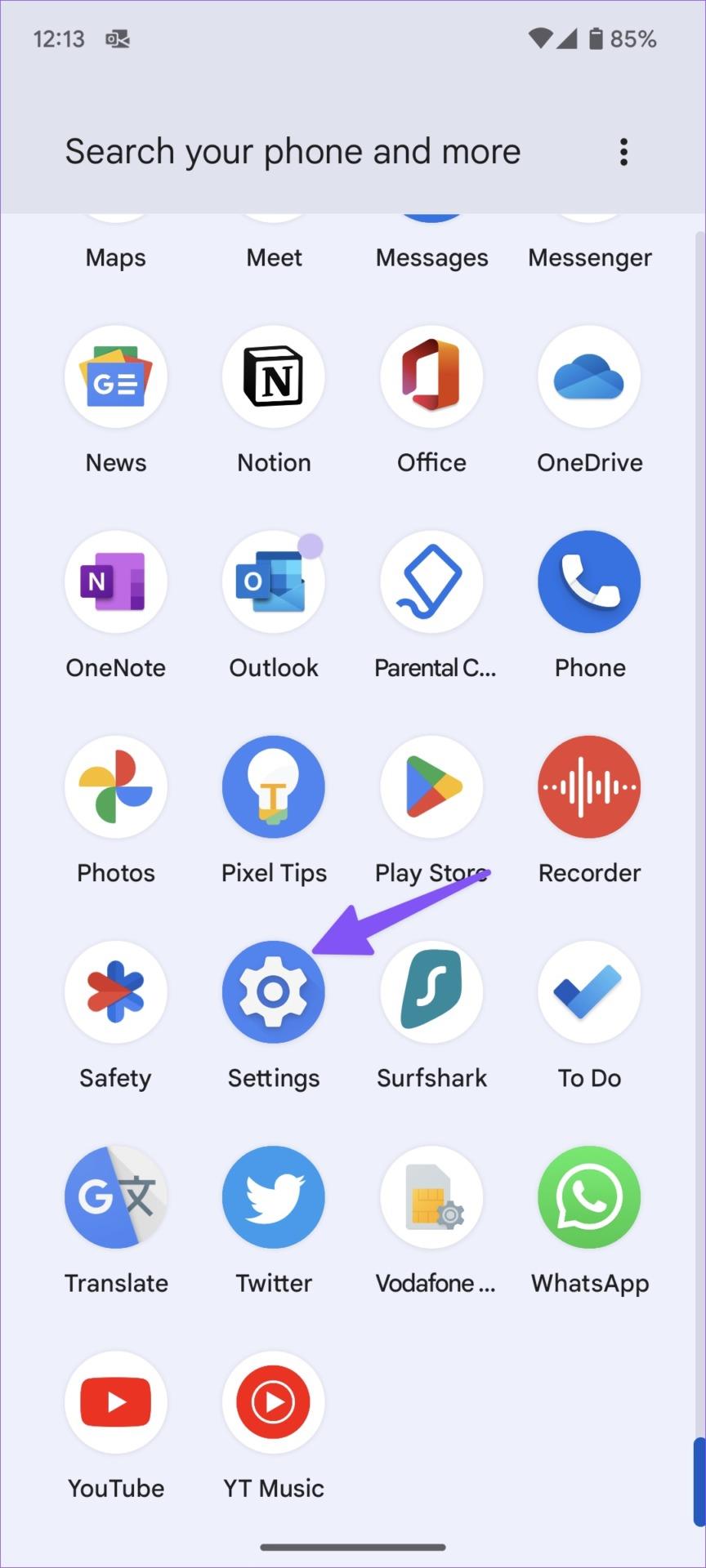
الخطوة 3: حدد التطبيقات.
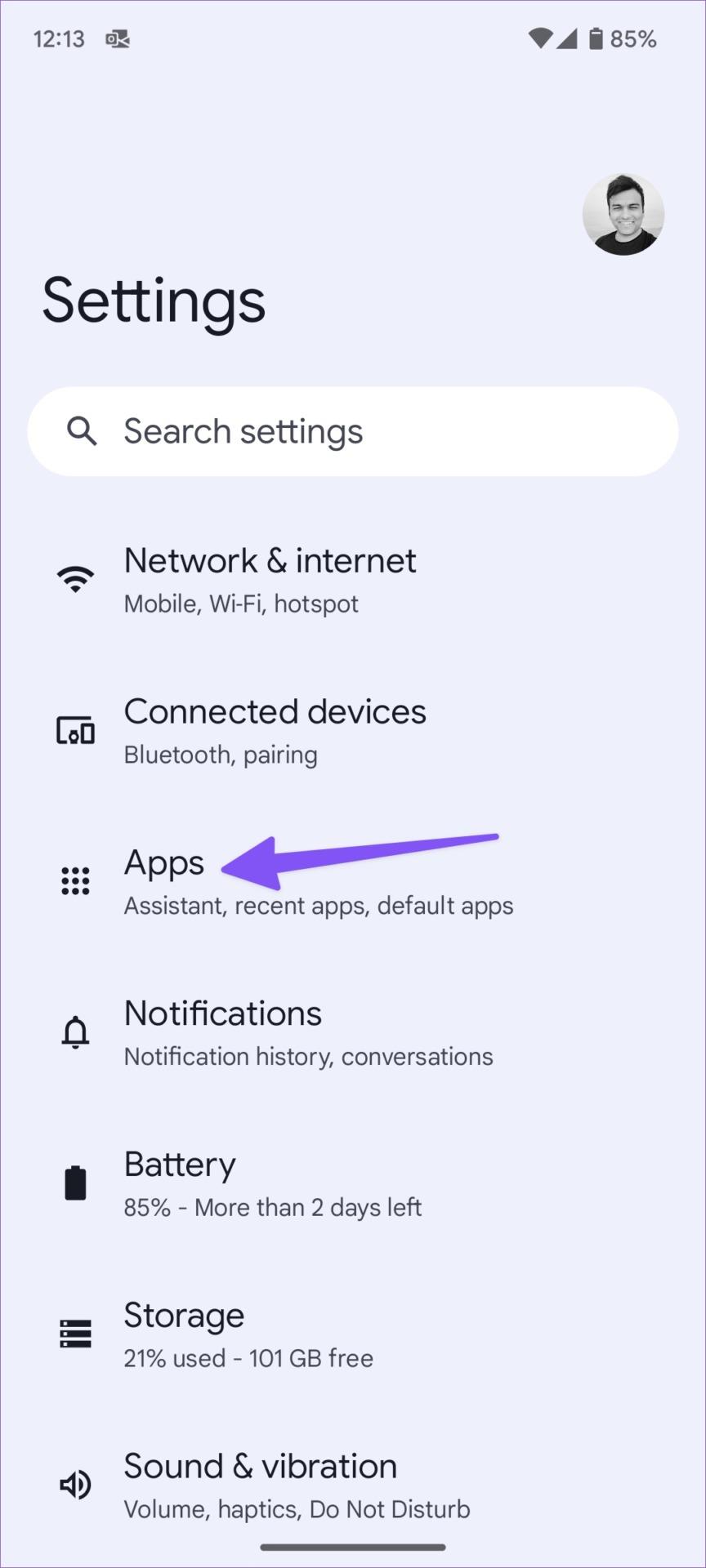
الخطوة 4: اضغط على التطبيقات الافتراضية ضمن القائمة العامة.
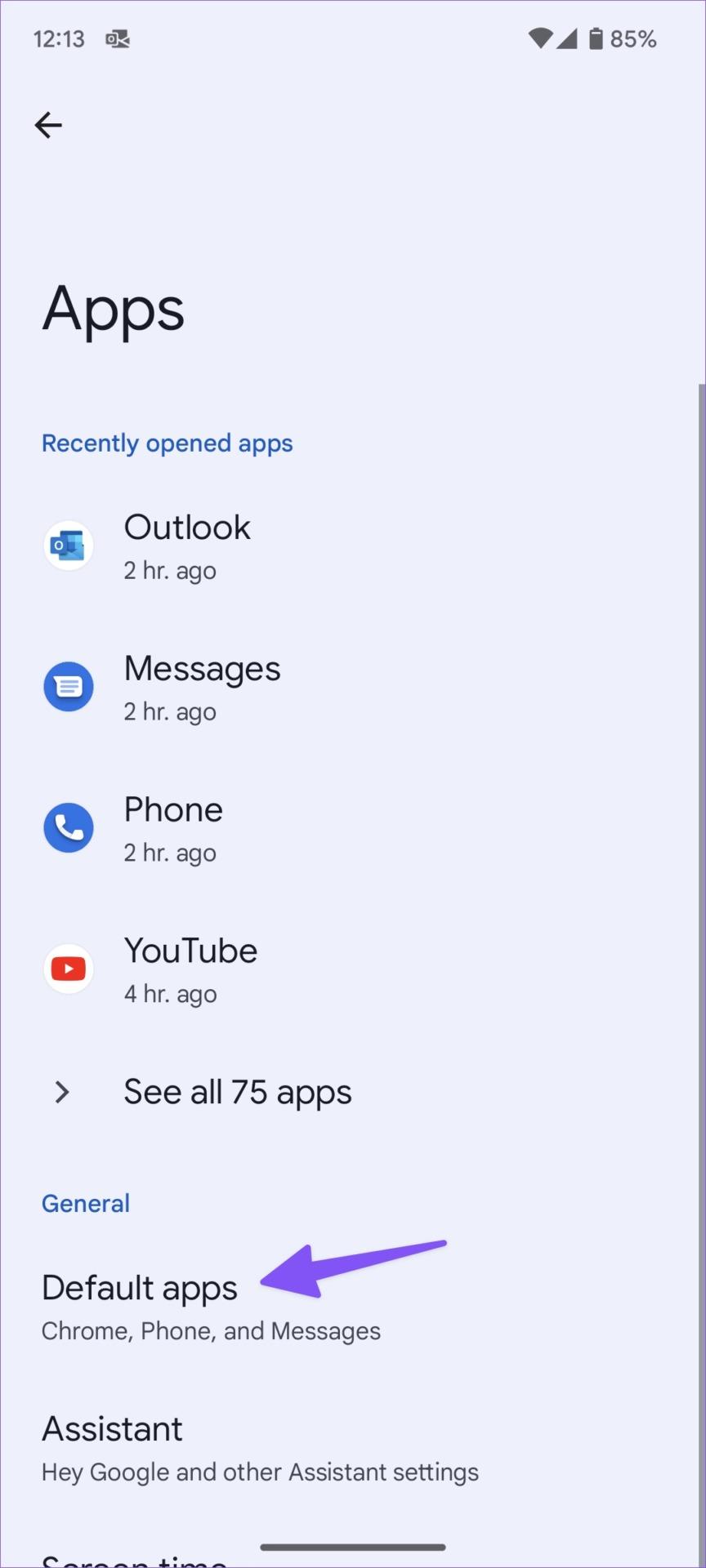
الخطوة 5: حدد تطبيق الهاتف واضغط على زر الاختيار بجانب التطبيق الافتراضي.
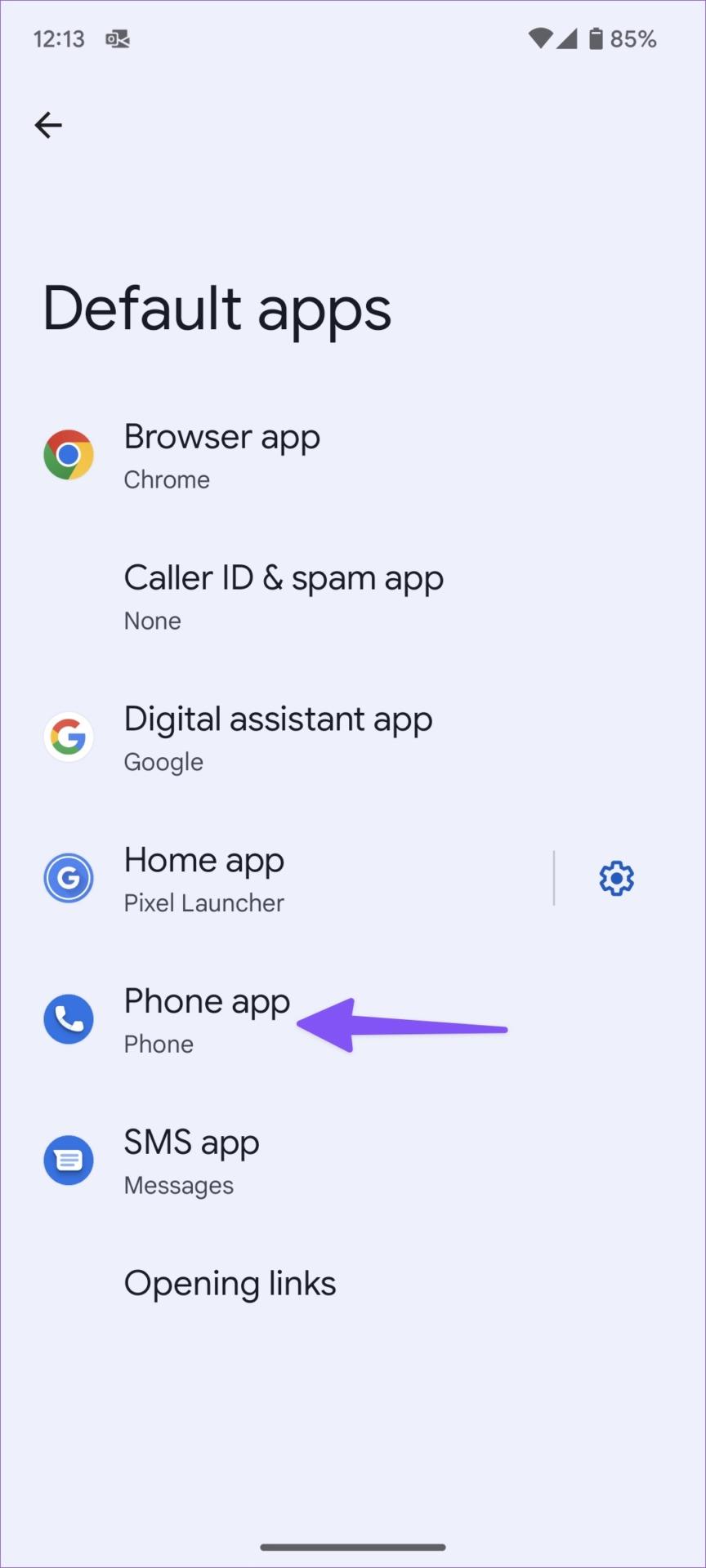

ننصح بالالتزام بتطبيق الهاتف الافتراضي من Google والذي يأتي على جميع هواتف Android.
5. تحقق من الأضرار المادية أو المائية على هاتفك
هل أسقطت هاتفك الأندرويد عن طريق الخطأ؟ ربما تكون قد ألحقت الضرر بمستشعر القرب في هاتفك. يتضرر نفس الشيء أيضًا بسبب هطول الأمطار الغزيرة أو السقوط في حوض الماء. إذا كان مستشعر القرب في هاتفك تالفًا بسبب مثل هذه الحوادث، فسوف تستمر في مواجهة شاشة الهاتف التي تتحول إلى اللون الأسود أثناء مشكلة المكالمة. حان الوقت لزيارة أقرب مركز خدمة لفحص هاتفك من قبل الخبراء.
6. فرض إيقاف تطبيق الهاتف
إذا تعطل تطبيق الهاتف على هاتف Android الخاص بك، فقد حان الوقت لفرض إيقافه والمحاولة مرة أخرى.
الخطوة 1: اضغط لفترة طويلة على أيقونة تطبيق الهاتف واضغط على الزر "i".
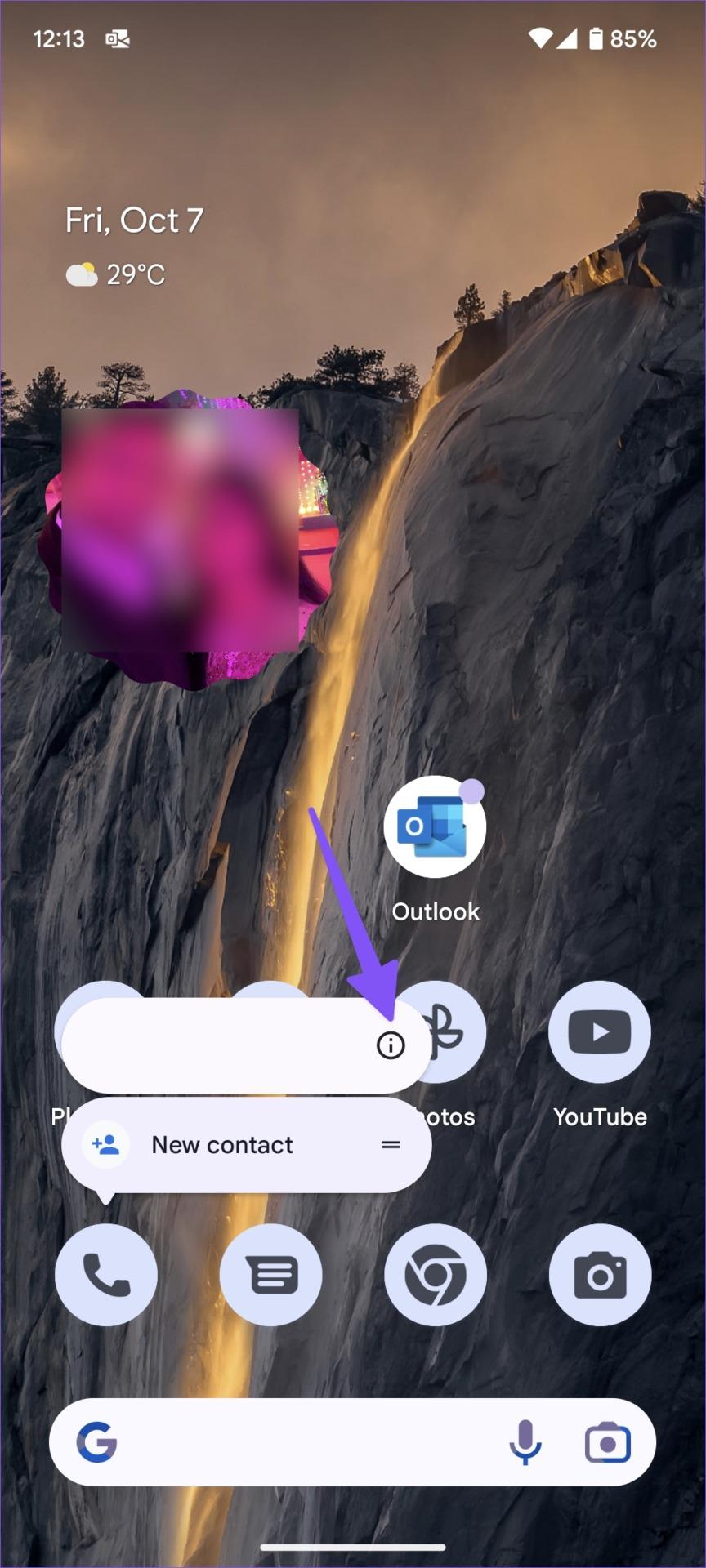
الخطوة 2: اضغط على Force Stop من قائمة معلومات التطبيق.
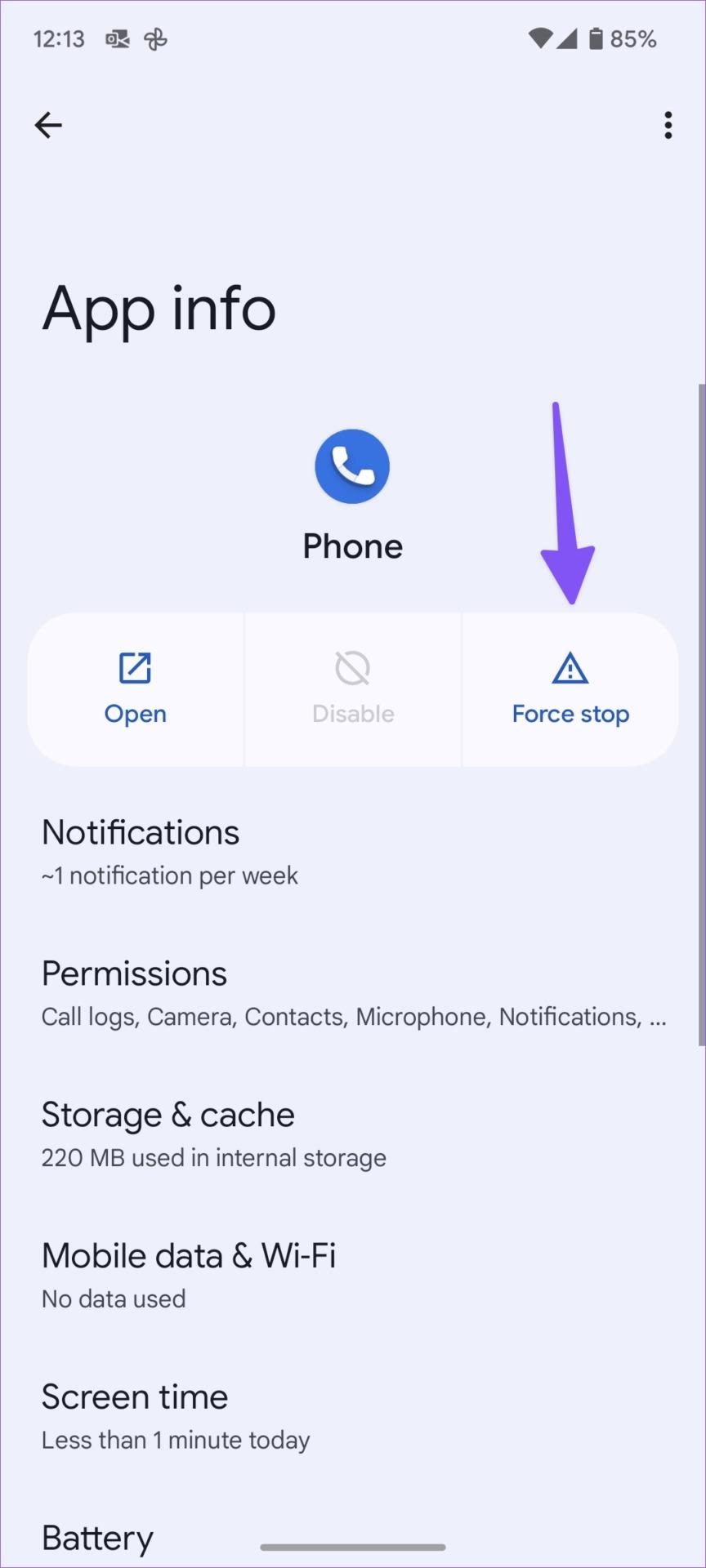
افتح تطبيق الهاتف وابدأ في إجراء المكالمات، ولن تلاحظ أن الشاشة تصبح سوداء أثناء وجود مشكلة في المكالمة.
7. قم بإلغاء تثبيت تحديثات تطبيقات الهاتف
تقوم Google بشكل متكرر بإصدار تحديثات لتطبيقات الهاتف في متجر Play . إذا بدأت تظهر لك شاشة فارغة أثناء مشكلة مكالمة بعد تحديث تطبيق حديث، فقد حان الوقت لإلغاء تثبيت تحديث التطبيق على هاتفك.
الخطوة 1: افتح قائمة معلومات تطبيق الهاتف.
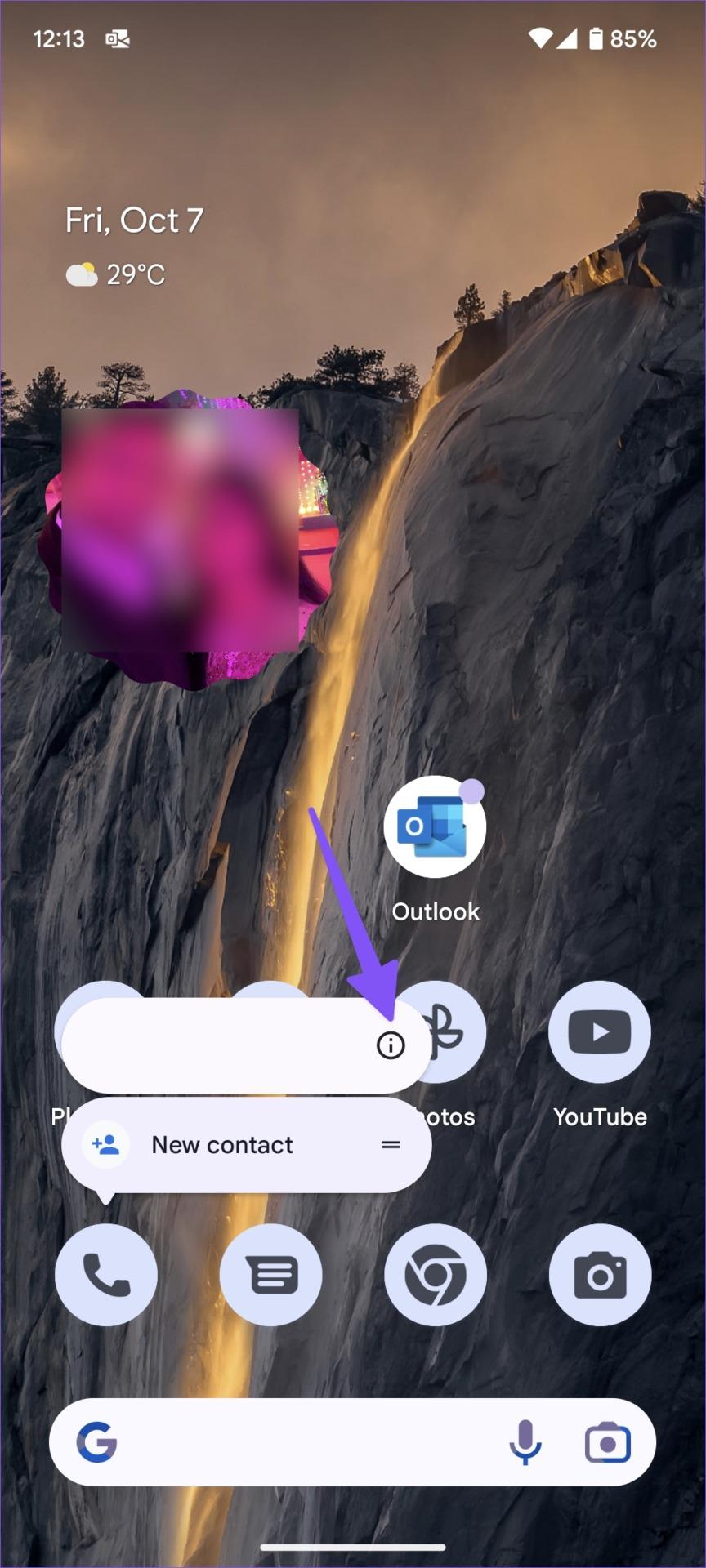
الخطوة 2: اضغط على قائمة الكباب (ثلاث نقاط) في الأعلى وحدد إلغاء تثبيت التحديثات.
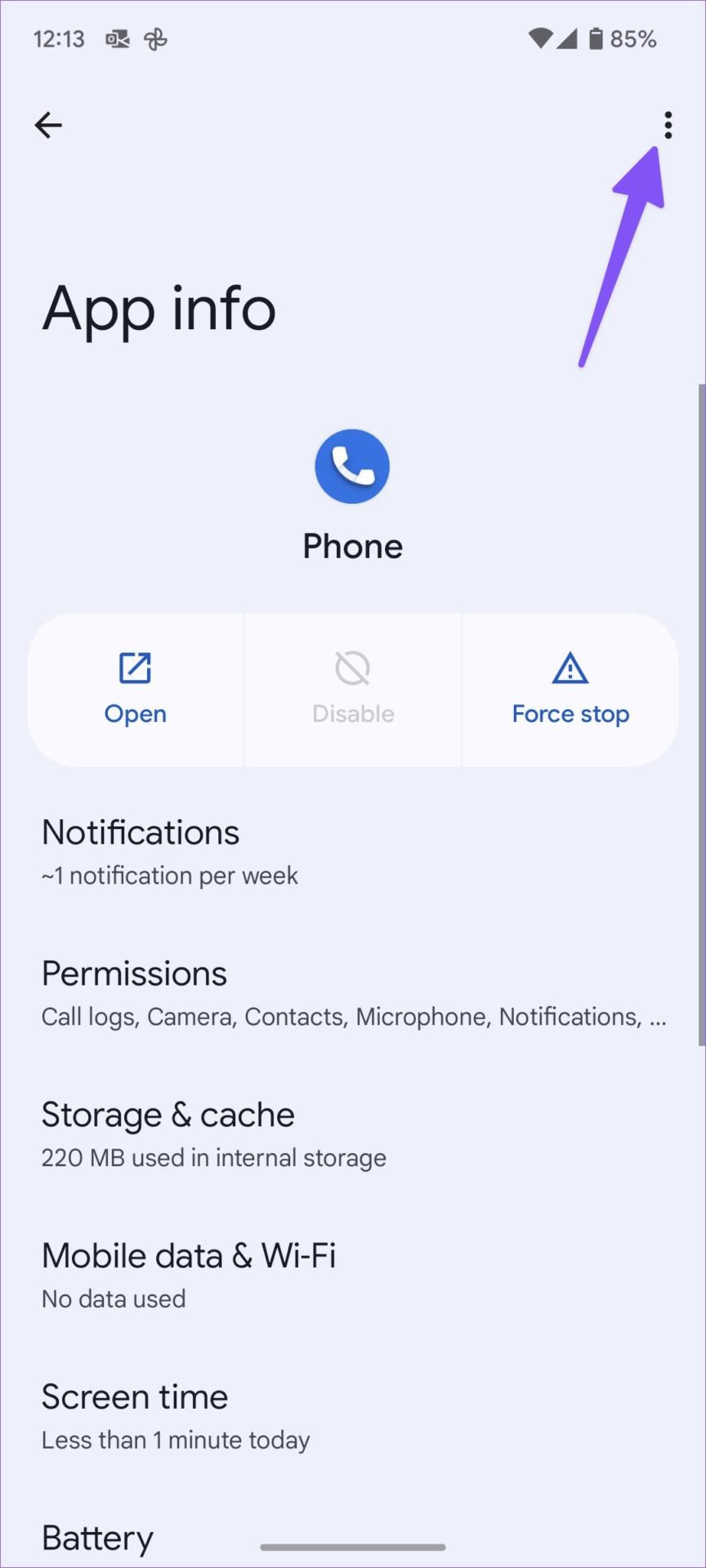
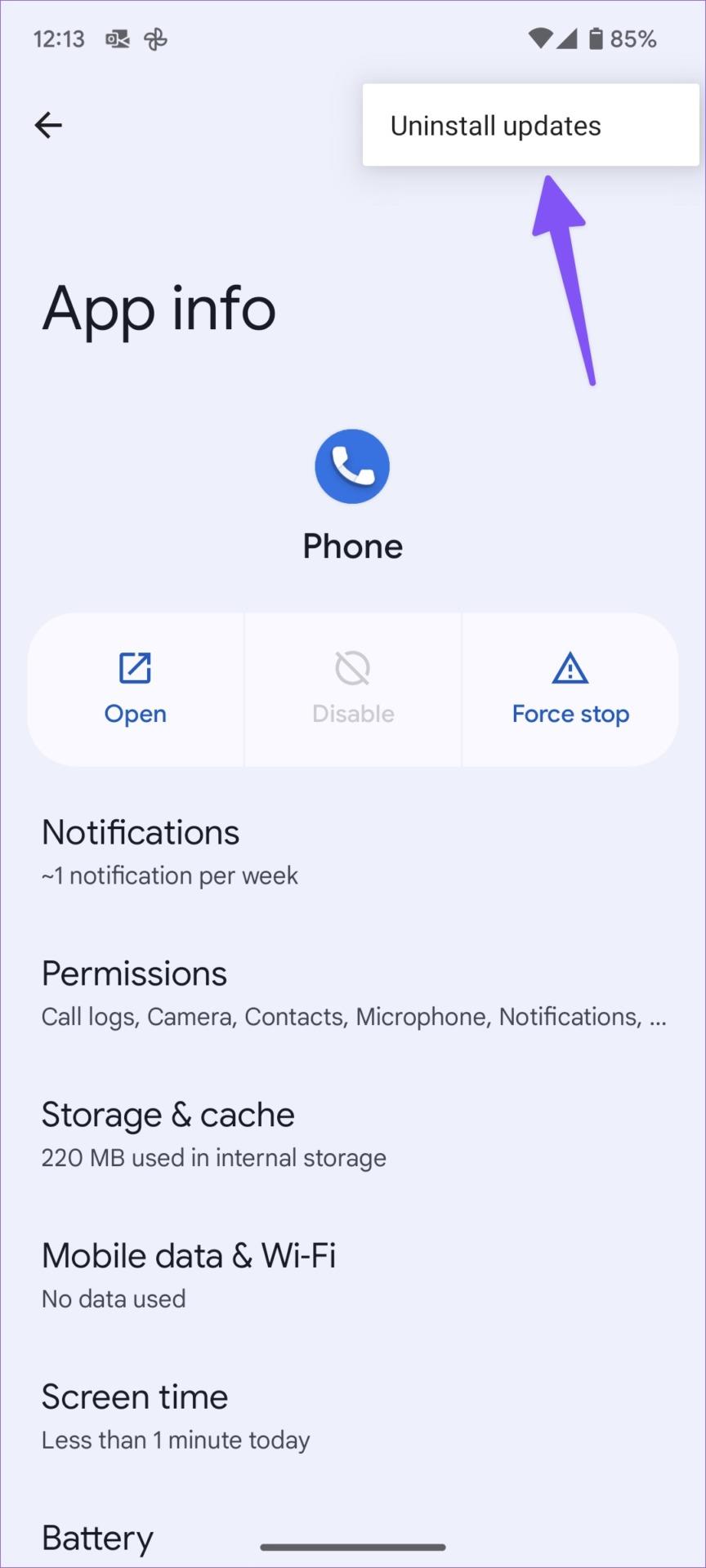
8. تحديث نظام أندرويد
يقوم مصنعو Android بانتظام بإصدار نظام جديد لإصلاح الأخطاء والأخطاء في هاتفك. ربما تكون الشركة قد أصلحت الشاشة التي أصبحت سوداء أثناء مشكلة الاتصال من خلال التصحيح الشهري الأخير.
الخطوة 1: افتح الإعدادات على هاتف Android الخاص بك وانتقل إلى النظام.
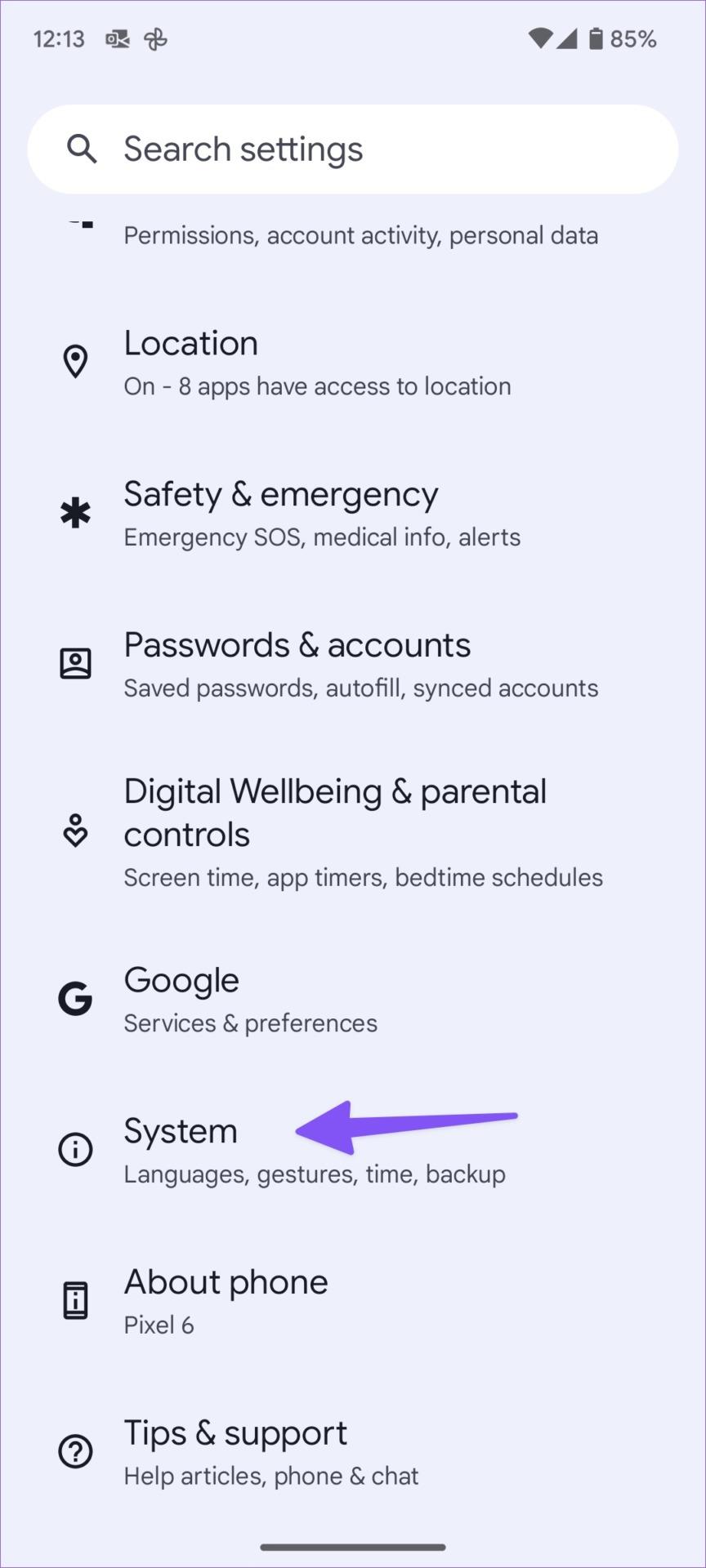
الخطوة 2: حدد تحديث النظام وقم بتثبيت أحدث إصدار من نظام التشغيل.
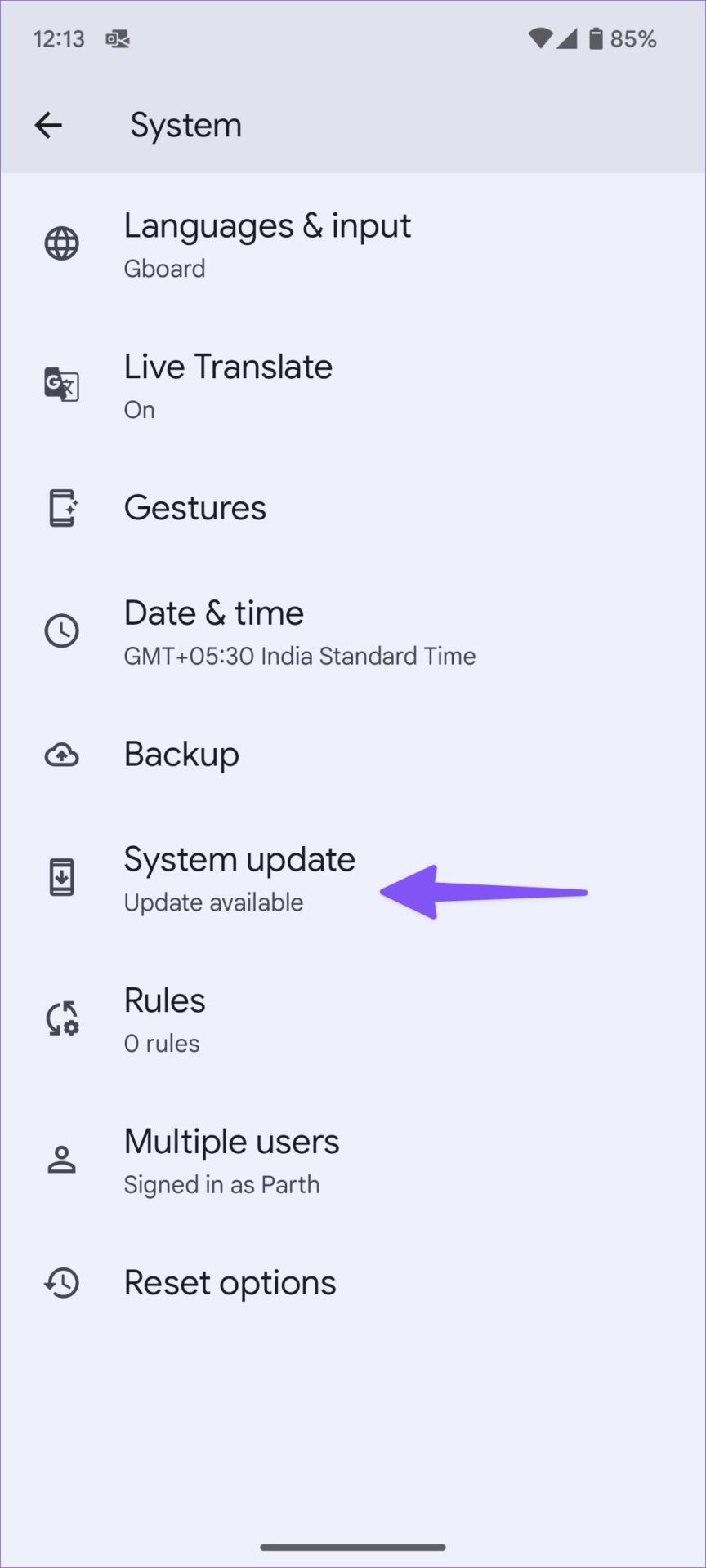
استخدم جميع وظائف الاتصال على Android
إذا كنت تواجه نفس المشكلة على جهاز iPhone الخاص بك، فاقرأ منشورنا المخصص لاستكشاف الأخطاء وإصلاحها لإصلاح شاشة iPhone التي تصبح سوداء أثناء مشكلة المكالمة . ما هي الحيلة التي نجحت معك على هاتف Android الخاص بك؟ شارك نتائجك مع قرائنا في قسم التعليقات أدناه.
قصص فيسبوك يمكن أن تكون ممتعة جداً. إليك كيفية إنشاء قصة على جهازك الأندرويد أو الكمبيوتر.
تعلم كيفية تعطيل مقاطع الفيديو المزعجة التي تعمل تلقائيًا في متصفح جوجل كروم وموزيلا فايرفوكس من خلال هذا الشرح.
حل مشكلة عدم تشغيل جهاز Samsung Galaxy Tab A الذي علق على شاشة سوداء.
اقرأ الآن لتتعلم كيفية حذف الموسيقى ومقاطع الفيديو من أجهزة أمازون فاير وأجهزة فاير إتش دي لتحرير المساحة وتنظيف الفوضى أو تعزيز الأداء.
دليل يوضح حلولاً عن كيفية منع التطبيقات بصفة دائمة من البدء على جهازك الأندرويد.
هذا الدليل يوضح لك كيفية إعادة توجيه رسالة نصية من جهاز أندرويد باستخدام تطبيق Google Messaging.
كيفية تمكين أو تعطيل ميزات التحقق من الإملاء في نظام Android.
تتساءل عما إذا كان يمكنك استخدام الشاحن من جهاز آخر مع هاتفك أو جهازك اللوحي؟ يحتوي هذا المنشور المعلوماتي على بعض الإجابات لك.
عند كشف شركة سامسونج عن تشكيلة جديدة من الأجهزة اللوحية الرائدة، كان هناك الكثير من الأسباب التي جعلتنا متحمسين. لا تقدم أجهزة Galaxy Tab S9 وS9+ الترقية المتوقعة مقارنة بسلسلة Tab S8 فحسب، بل قدمت سامسونج أيضًا Galaxy Tab S9 Ultra.
هل تحب قراءة الكتب الإلكترونية على أجهزة أمازون كيندل فاير؟ تعلم كيفية إضافة ملاحظات وتظليل النص في كتاب على كيندل فاير.






